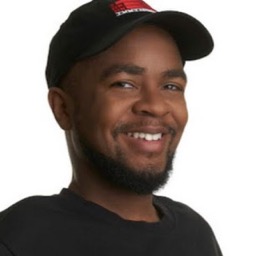Gebruik het paneel Prestaties om de prestaties van Node.js- en Deno -applicaties te profileren.
Wat is een CPU-profiel?
Een CPU-profiel is een rapport dat laat zien hoe de CPU gedurende een bepaalde periode is gebruikt. Het kan laten zien welke programma's de meeste CPU-tijd gebruikten, welke processen actief waren en hoeveel tijd er in elke status werd doorgebracht. Met CPU-profielen kunt u prestatieknelpunten identificeren en het gebruik van CPU-bronnen optimaliseren.
Open DevTools voor Node
Voer op de opdrachtregel uit:
Knooppunt.js
node --inspect file-name.jsDeno
deno --inspect file-name.jsMaak op een van de volgende manieren verbinding met DevTools for Node:
- Open DevTools en klik bovenaan op de groene knooppuntknop in de DevTools-actiebalk.
Voer in de adresbalk
chrome://inspecten klik vervolgens op een van de volgende opties:- Open speciale DevTools voor Node onder Apparaten .
- Inspecteer onder het doel dat u wilt profileren.
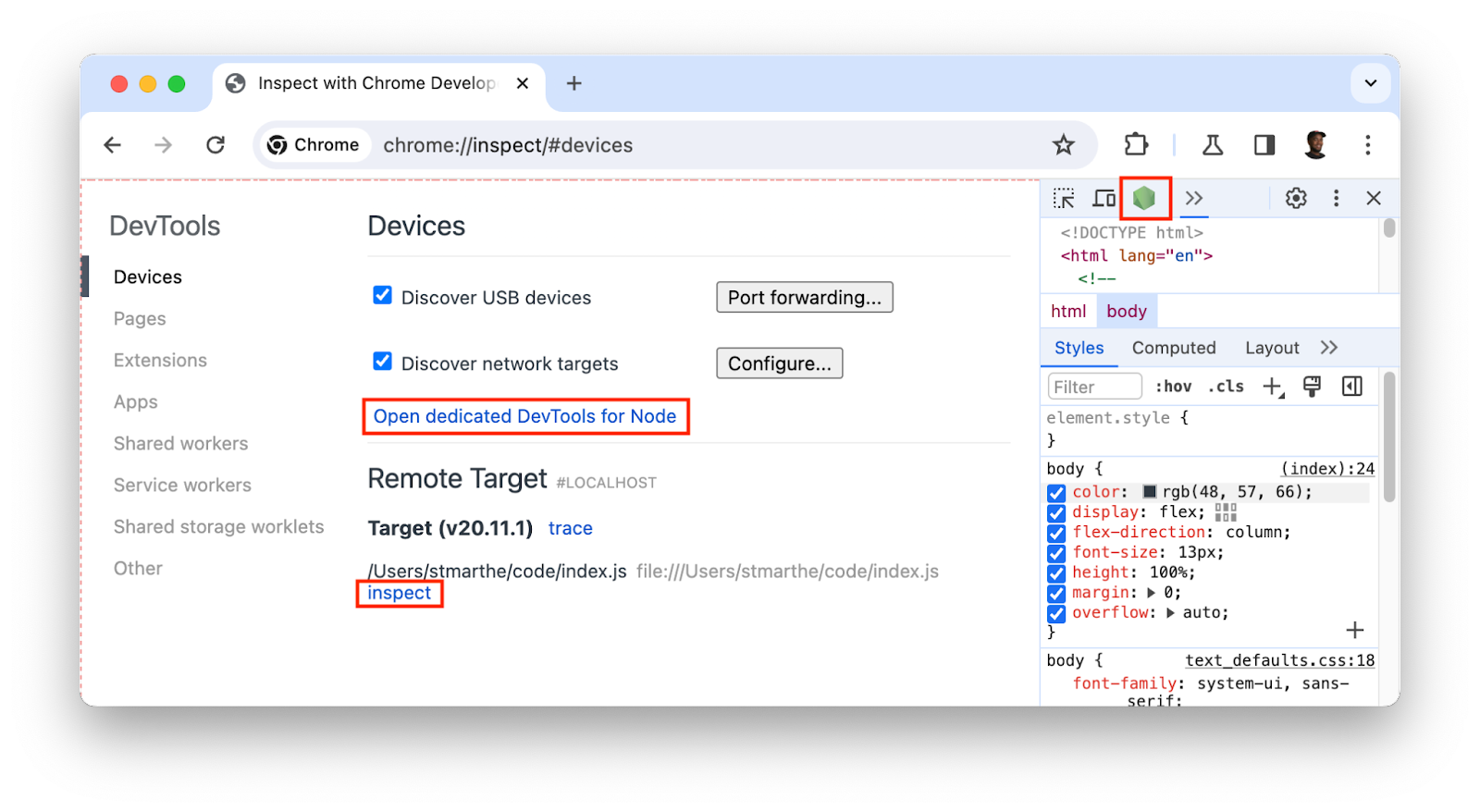
Profileer de CPU
Om de CPU te profileren, opent u het Prestatiepaneel en klikt u twee keer op de Record- knop om het profileren te starten en te beëindigen.
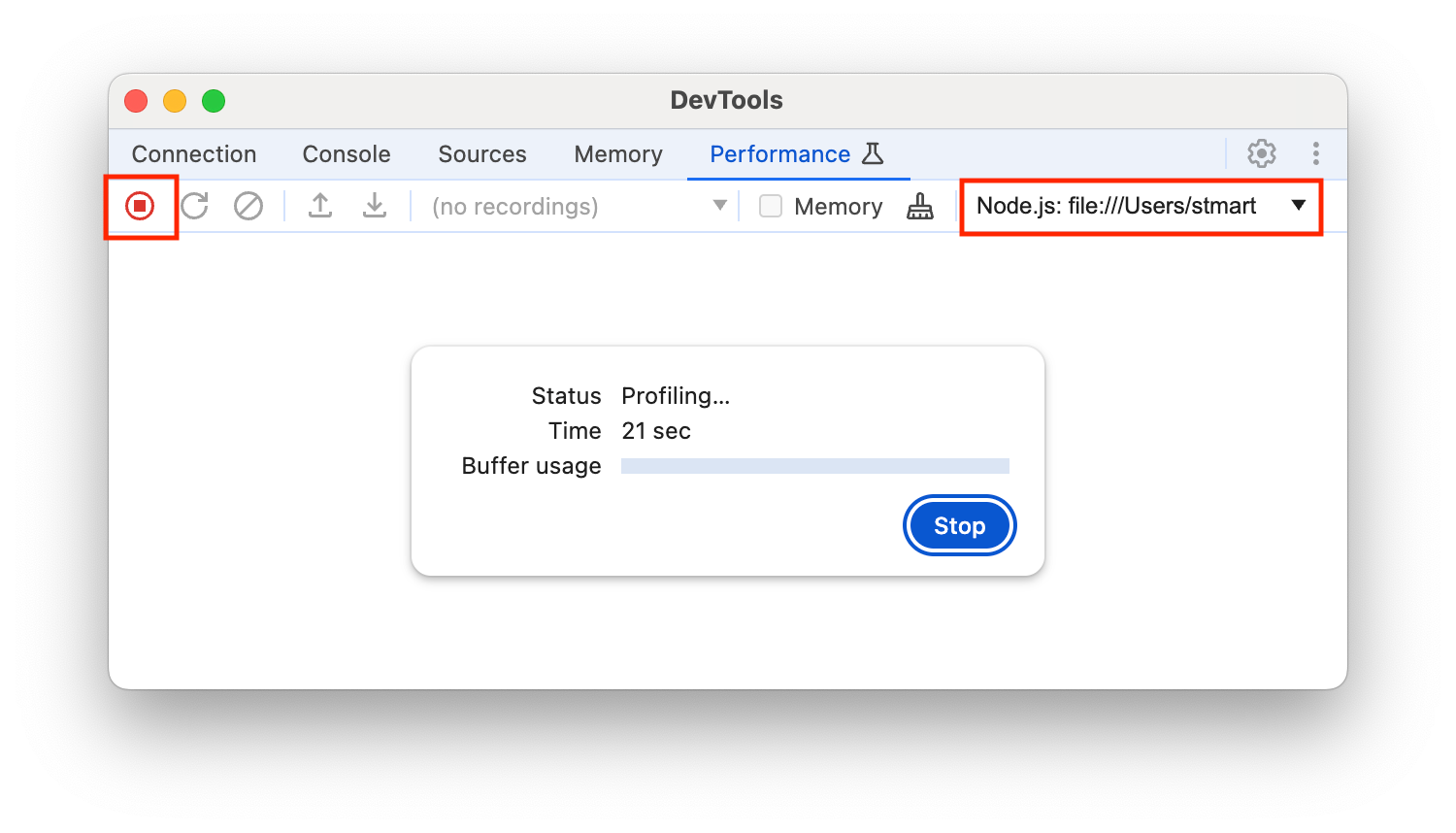
Analyseer profileringsresultaten
Nadat u de opname stopt, organiseert en toont het paneel Prestaties gegevens over de opname in een "profiel". Gebruik de volgende tabbladen om de profileringsgegevens te analyseren:
Tijdlijn overzicht . Bevindt zich bovenaan onder de activiteitenbalk. Toont CPU- en NET-activiteitsgrafieken op een tijdlijn. Gebruik het om prestatieknelpunten te identificeren.
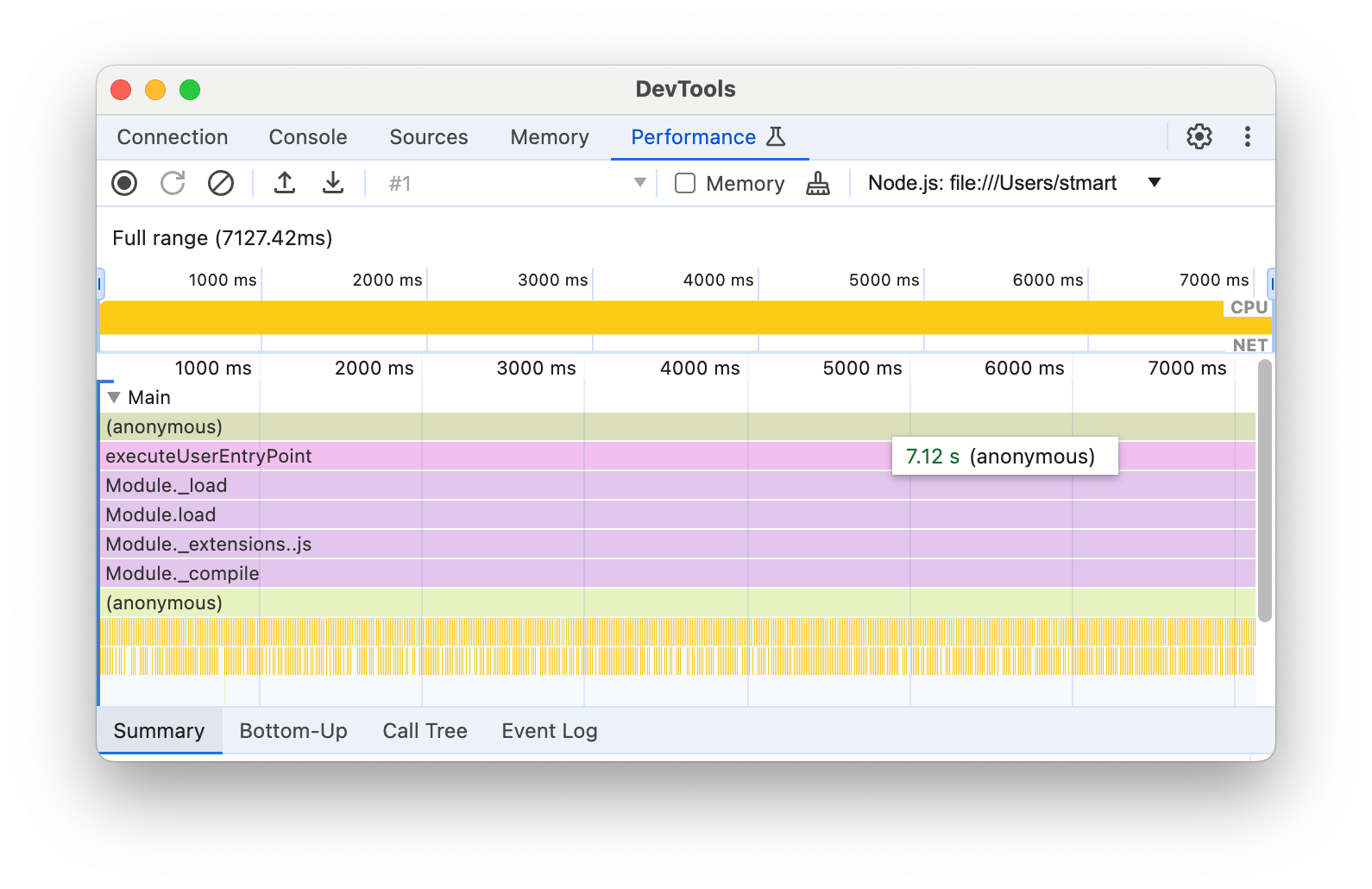
Bottom-Up : Gebruik dit tabblad om een geselecteerd deel van de opname te inspecteren en de totale tijd te zien die aan individuele activiteiten is besteed.
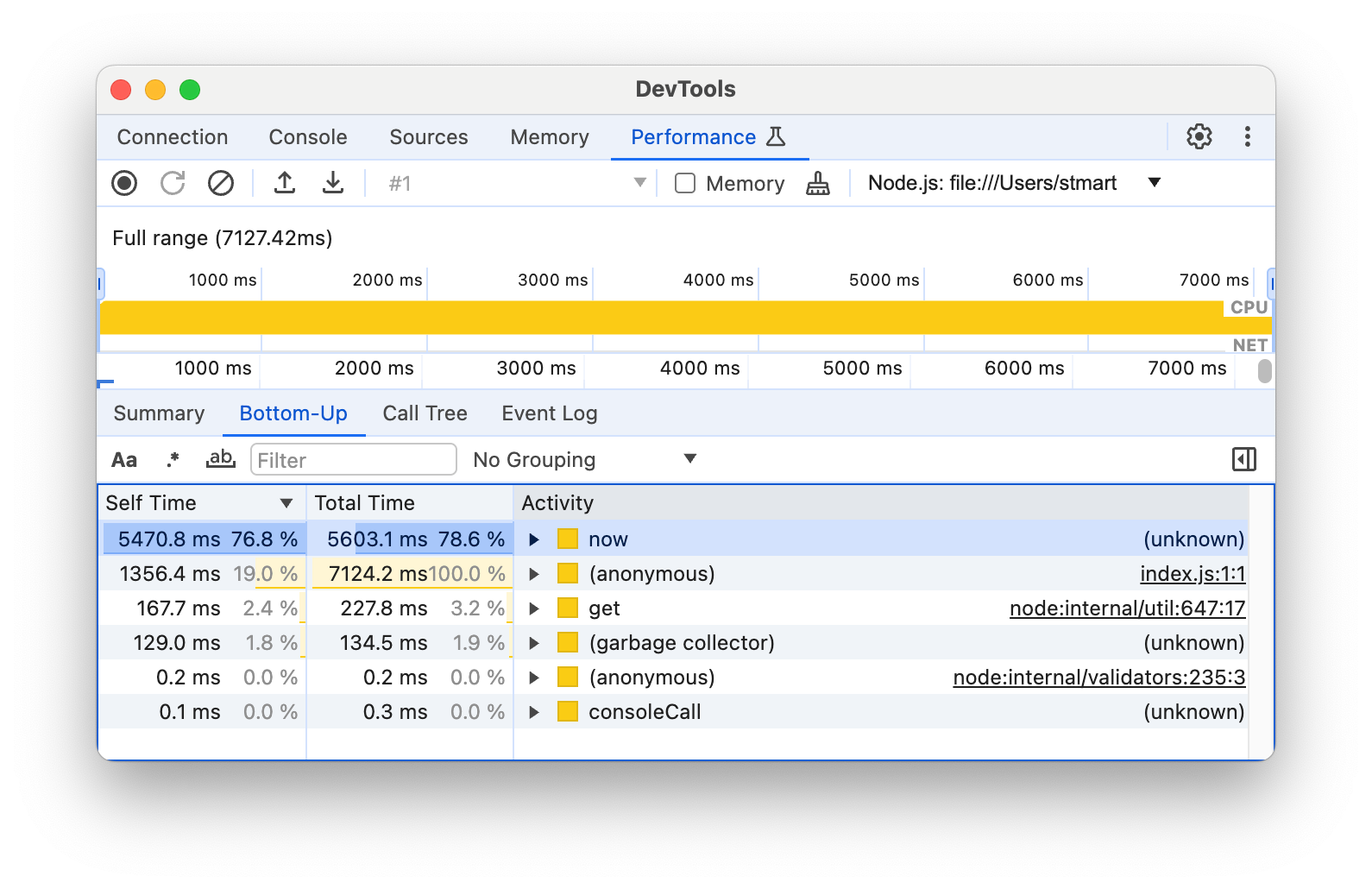
Oproepboom : op dit tabblad worden de hoofdactiviteiten van een geselecteerd deel van de opname weergegeven. Bij rootactiviteiten zijn de call-stacks ook genest. Gebruik dit tabblad om te bepalen welke activiteit het meeste werk veroorzaakt.
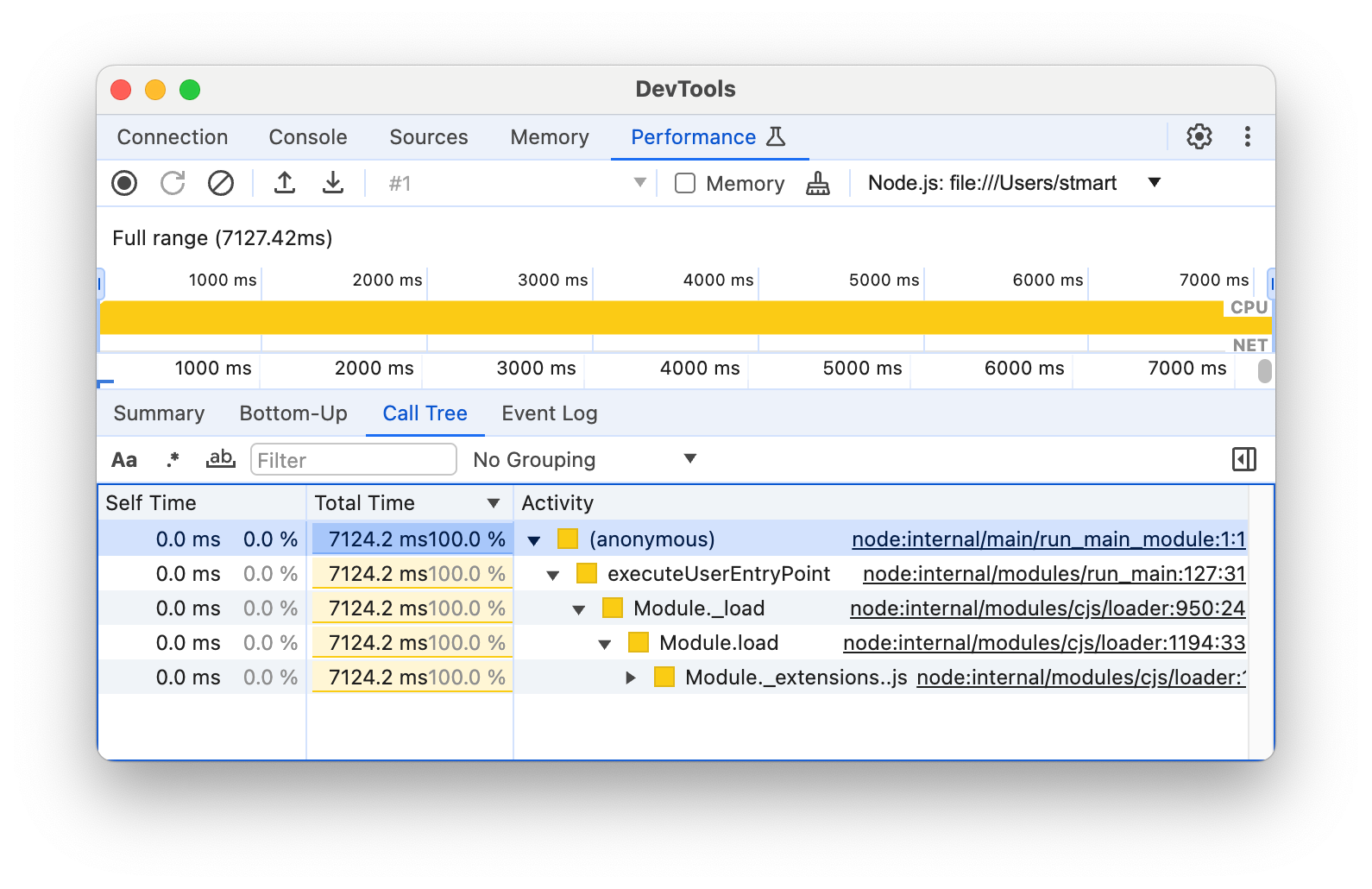
Gebeurtenislogboek : op dit tabblad worden de activiteiten uit een geselecteerd deel van de opname vermeld, in de volgorde waarin ze plaatsvonden.
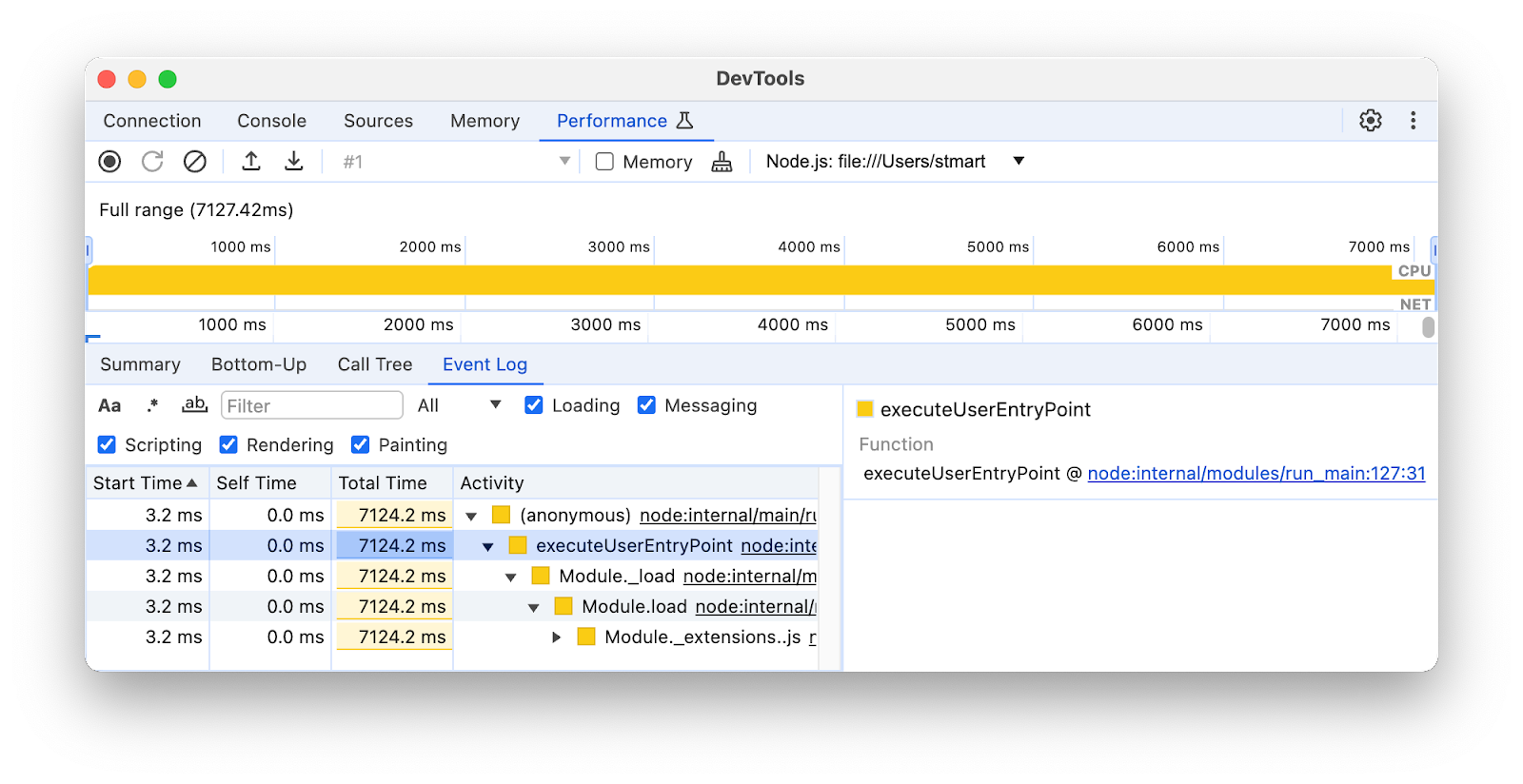
Profiel met de opdracht console.profile()
Met DevTools kunt u de CPU-prestaties van JavaScript profileren met de opdracht console.profile() . U kunt deze opdracht aan uw code toevoegen en vervolgens het bestand uitvoeren, of uw code kopiëren en in de Console plakken. Het Prestatiepaneel toont u de resultaten.
Volg deze stappen om deze opdracht te gebruiken:
Omsluit uw code met
console.profile()enconsole.profileEnd(), bijvoorbeeld:console.profile( profile ${i} ); // Code to be profiled doSomething(); console.profileEnd();Voer uw code op een van de volgende twee manieren uit:
Als u de Console gebruikt, opent u DevTools for Node , plakt u uw code in de Console en drukt u op Enter .
Voer op de opdrachtregel uit:
Knooppunt.js
node --inspect file-name.jsDeno
deno --inspect file-name.js
Zodra het profiel is voltooid, wordt het resultaat automatisch weergegeven in het paneel Prestaties .